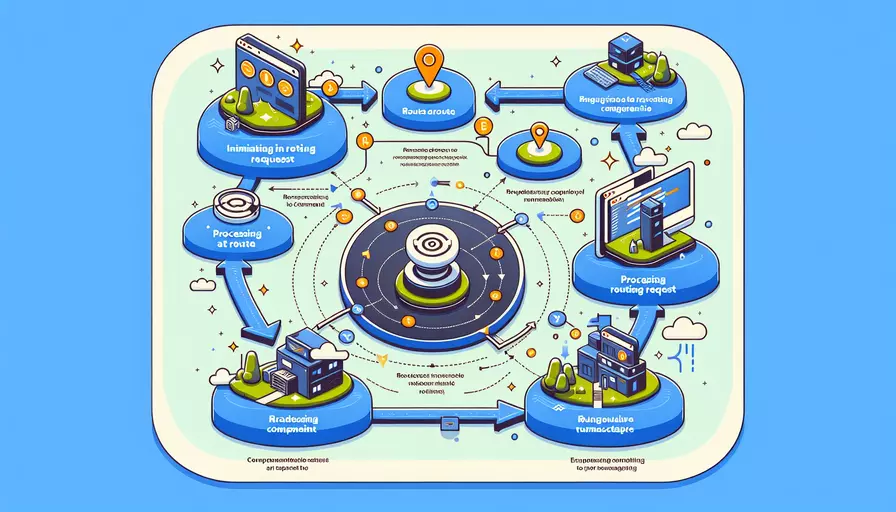
Vue Router跳转的方法主要有3种:1、使用路由链接
一、使用路由链接
Vue Router 提供了 <router-link> 组件用于创建导航链接。这个组件会渲染为一个 <a> 标签,并且当点击时会触发路由跳转。
示例代码:
<template>
<div>
<router-link to="/home">Go to Home</router-link>
</div>
</template>
解释:
- 简单易用:
<router-link>的使用非常直观,类似于传统的<a>标签。 - 自动激活样式:当目标路由匹配成功时,
<router-link>会自动添加一个router-link-active类名,从而可以方便地进行样式控制。 - 支持命名路由和参数:
<router-link>可以使用to属性传递路由名称和参数。
应用场景:
- 导航菜单
- 页面内部的链接跳转
二、编程式导航this.$router.push
在 Vue 组件内部,可以通过编程式导航来进行路由跳转。Vue Router 提供了 this.$router.push 方法来实现这一功能。
示例代码:
<template>
<div>
<button @click="goToHome">Go to Home</button>
</div>
</template>
<script>
export default {
methods: {
goToHome() {
this.$router.push('/home');
}
}
}
</script>
解释:
- 灵活性高:编程式导航允许在组件内部任意地方进行路由跳转,可以结合业务逻辑进行更复杂的跳转操作。
- 支持传递参数:
this.$router.push方法可以传递对象参数,包括路由名称、路径和参数等。 - 支持导航守卫:编程式导航会触发路由守卫,能够进行权限控制和其他前置操作。
应用场景:
- 表单提交后跳转
- 根据业务逻辑条件进行跳转
三、通过命令行导航
Vue Router 还支持通过命令行的方式进行路由跳转,主要用于在非组件上下文中进行导航操作,例如在 Vuex 的 action 中。
示例代码:
import router from './router';
router.push('/home');
解释:
- 适用范围广:可以在任何地方使用,只需引入路由实例。
- 方便测试:在编写单元测试时,可以直接调用路由实例进行导航操作。
应用场景:
- Vuex 的 action 中进行导航
- 全局事件监听器中进行导航
四、总结
通过上面的介绍,我们可以看到 Vue Router 提供了多种跳转方式,每种方式都有其独特的优势和适用场景。
总结要点:
:适用于模板中的静态链接,简单易用,支持自动激活样式。 - this.$router.push:适用于组件内部的编程式导航,灵活性高,支持传递参数和触发导航守卫。
- 命令行导航:适用于非组件上下文中的导航操作,适用范围广,方便测试。
建议:
根据具体的应用场景选择合适的跳转方式,充分利用 Vue Router 提供的灵活性和功能性,提升开发效率和代码可维护性。
希望本文能帮助你更好地理解和应用 Vue Router 的跳转方法。如果你有更多问题或需要进一步的帮助,欢迎随时提出!
相关问答FAQs:
1. 如何使用Vue Router进行页面跳转?
Vue Router是Vue.js官方提供的路由管理器,用于实现单页面应用程序的页面跳转。使用Vue Router进行页面跳转非常简单,只需按照以下步骤操作:
首先,在Vue项目中安装Vue Router插件,可以通过npm或yarn进行安装。
然后,在Vue项目的入口文件(一般是main.js)中引入Vue Router,并将其作为Vue实例的插件来使用。
接下来,创建一个路由配置文件,定义路由路径和对应的组件。
在Vue组件中,通过<router-link>标签来生成跳转链接,通过<router-view>标签来显示对应的组件内容。
最后,在Vue实例中,通过router.push()方法或router.replace()方法来进行页面跳转。
下面是一个简单的示例代码,演示了如何使用Vue Router进行页面跳转:
// main.js
import Vue from 'vue'
import VueRouter from 'vue-router'
import App from './App.vue'
import Home from './components/Home.vue'
import About from './components/About.vue'
Vue.use(VueRouter)
const routes = [
{ path: '/', component: Home },
{ path: '/about', component: About }
]
const router = new VueRouter({
routes
})
new Vue({
router,
render: h => h(App)
}).$mount('#app')
<!-- App.vue -->
<template>
<div id="app">
<router-link to="/">Home</router-link>
<router-link to="/about">About</router-link>
<router-view></router-view>
</div>
</template>
<!-- Home.vue -->
<template>
<div>
<h1>Welcome to Home Page</h1>
</div>
</template>
<!-- About.vue -->
<template>
<div>
<h1>About Us</h1>
<p>We are a team of developers.</p>
</div>
</template>
通过以上步骤,你就可以使用Vue Router实现页面跳转了。
2. 如何在Vue Router中进行带参数的页面跳转?
在实际开发中,我们经常需要在页面跳转时传递一些参数,以便在目标页面中使用。Vue Router提供了多种方式来实现带参数的页面跳转。
一种常见的方式是通过路由路径中的动态参数来传递参数。在路由配置文件中,可以使用冒号(:)来定义动态参数。例如,{ path: '/user/:id', component: User }表示/user/123和/user/456都会匹配到同一个路由,并且可以通过this.$route.params.id来获取参数值。
另一种方式是通过查询参数来传递参数。在<router-link>标签中,可以使用to属性指定目标路径,并在路径后面添加查询参数。例如,<router-link :to="{ path: '/user', query: { id: 123 }}">User</router-link>表示跳转到/user?id=123的页面,并且可以通过this.$route.query.id来获取参数值。
除了以上两种方式,Vue Router还支持通过路由导航守卫中的beforeEach方法来实现参数传递。在beforeEach方法中,可以通过next函数的第二个参数来传递参数。例如,router.beforeEach((to, from, next) => { next({ path: '/user', query: { id: 123 }}) })表示跳转到/user?id=123的页面。
通过以上方式,你可以在Vue Router中实现带参数的页面跳转。
3. 如何在Vue Router中进行命名路由跳转?
在Vue Router中,你可以为每个路由配置一个名称,以便在跳转时使用。命名路由可以简化代码,提高可读性。
在路由配置文件中,可以使用name属性为路由配置一个名称。例如,{ path: '/user', component: User, name: 'user' }表示为/user路由配置了一个名称为user。
在Vue组件中,可以使用$router.push()方法或<router-link>标签的to属性来跳转到命名路由。例如,$router.push({ name: 'user', params: { id: 123 } })表示跳转到名称为user的路由,并传递参数id的值为123。
除了使用名称来跳转到指定的路由,还可以使用$router.replace()方法和<router-link>标签的replace属性来进行替换式跳转。
通过使用命名路由,你可以更方便地在Vue Router中进行页面跳转。
文章标题:vue router如何跳转,发布者:worktile,转载请注明出处:https://worktile.com/kb/p/3665854

 微信扫一扫
微信扫一扫  支付宝扫一扫
支付宝扫一扫 